Windows10からWindows 11にしたものの、ソフトが動かなくなった・操作方法が気に入らない、などの理由により、Windows10が良かったっていう場合もあるかと思います。
そこで、Windows11からWindows10に戻す方法や戻すまでにかかる時間を紹介します。
Windows11からWindows 10に戻す方法
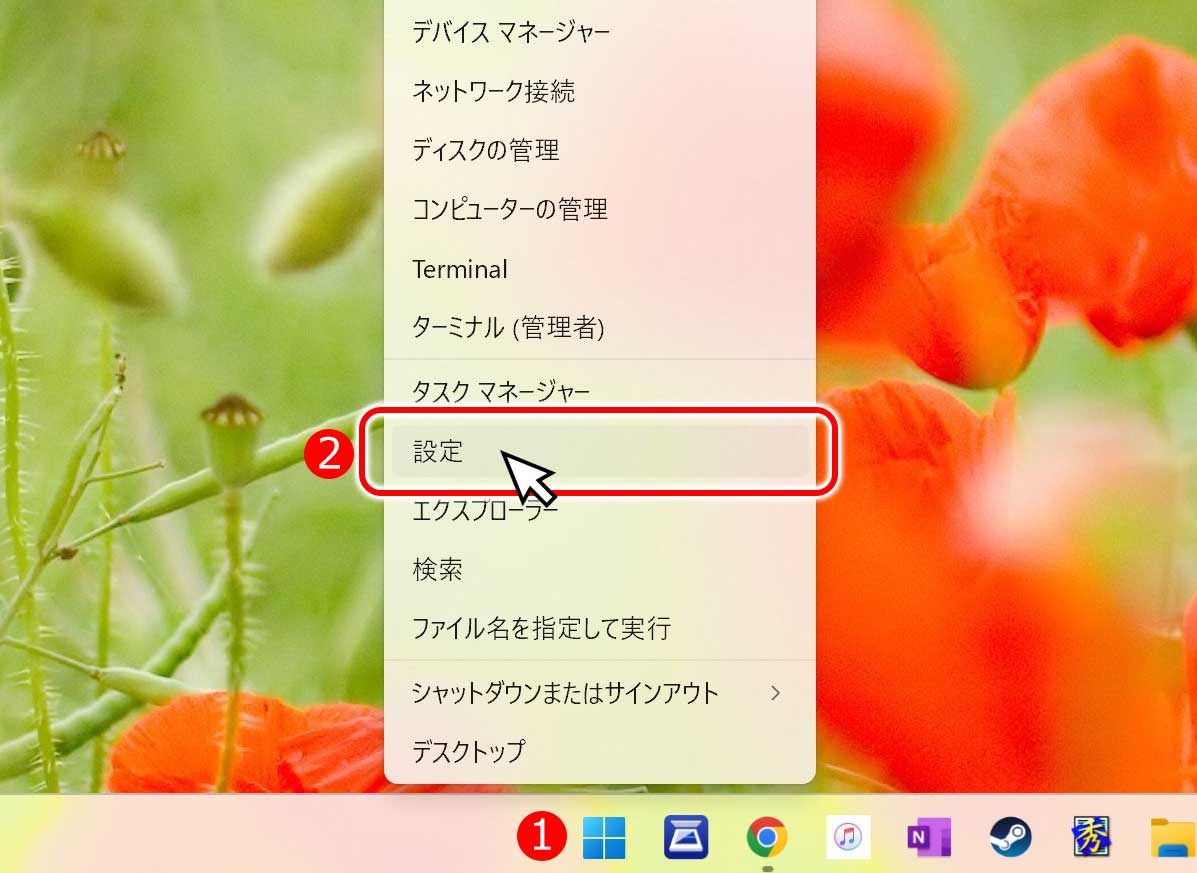
画面下にある、タスクバーの一番左の「① Windowsマーク」の上で右クリックし「② 設定」を選択します。
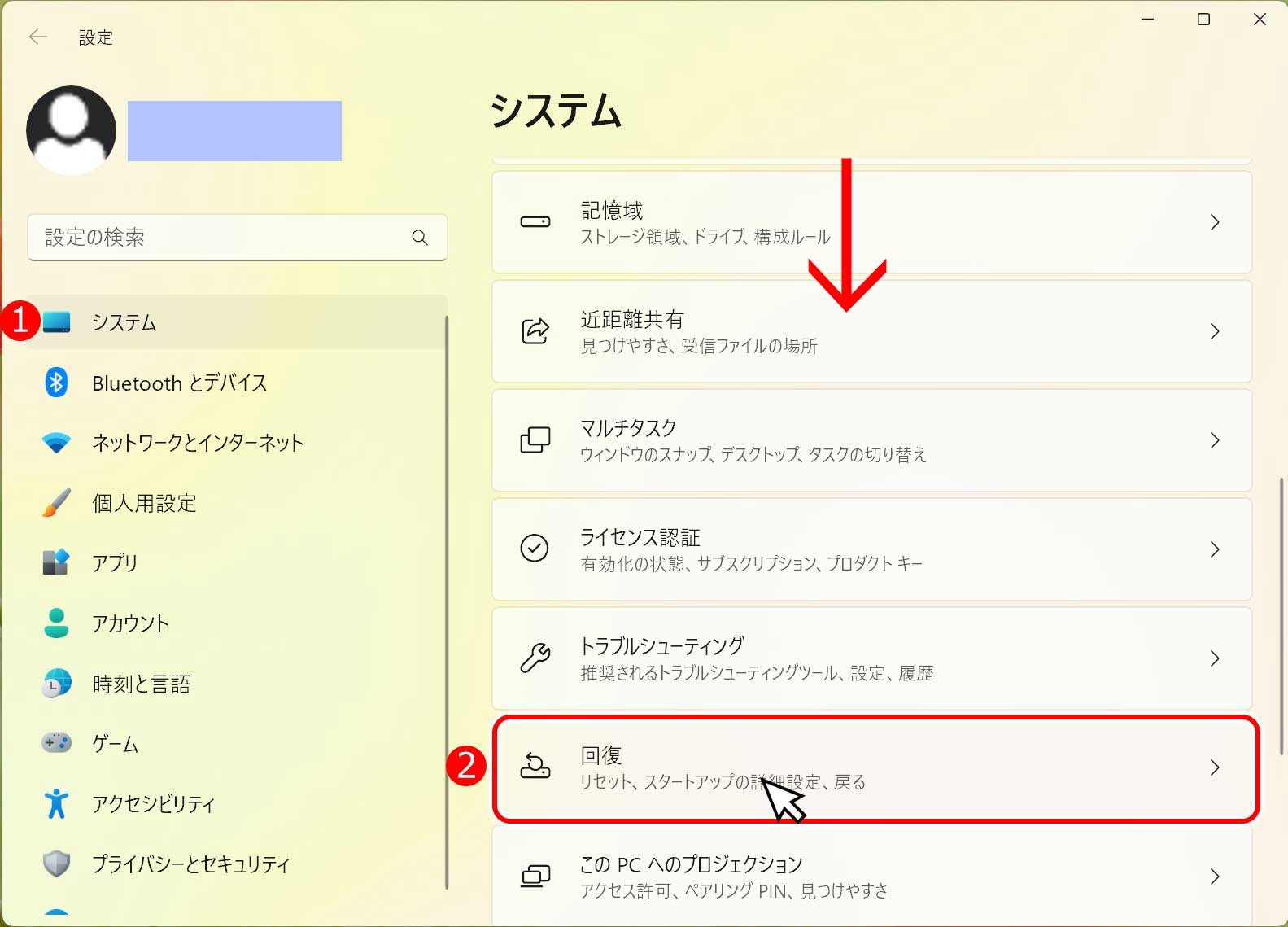
設定画面の左上にある「① システム」をクリックし、右側の項目を下にスクロール(マウスの中央ボタンを手前にコロコロ)させます。
すると「② 回復」の項目が出てくるので、選択します。
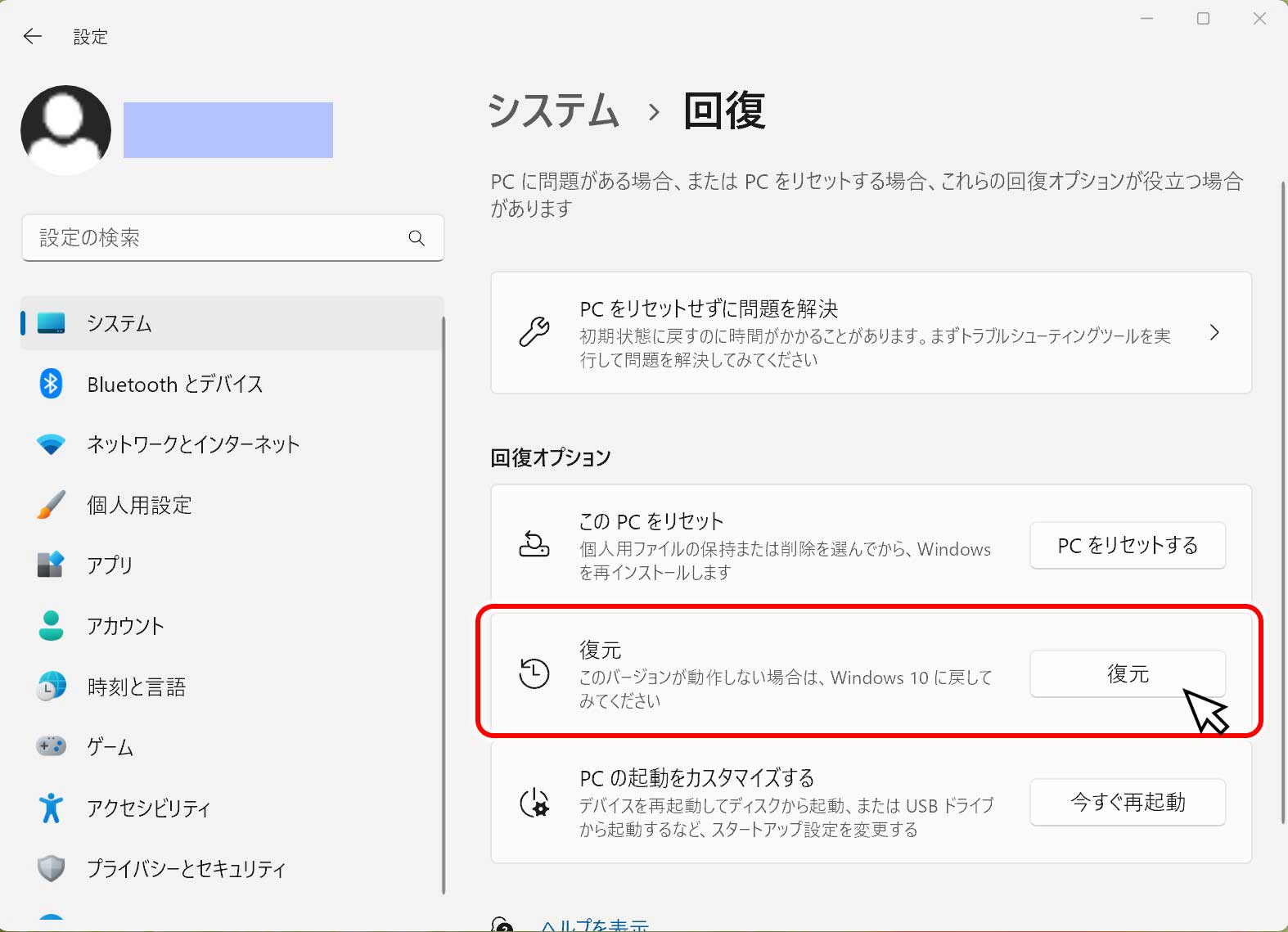
「回復オプション」が表示されますので「復元」を選択します。
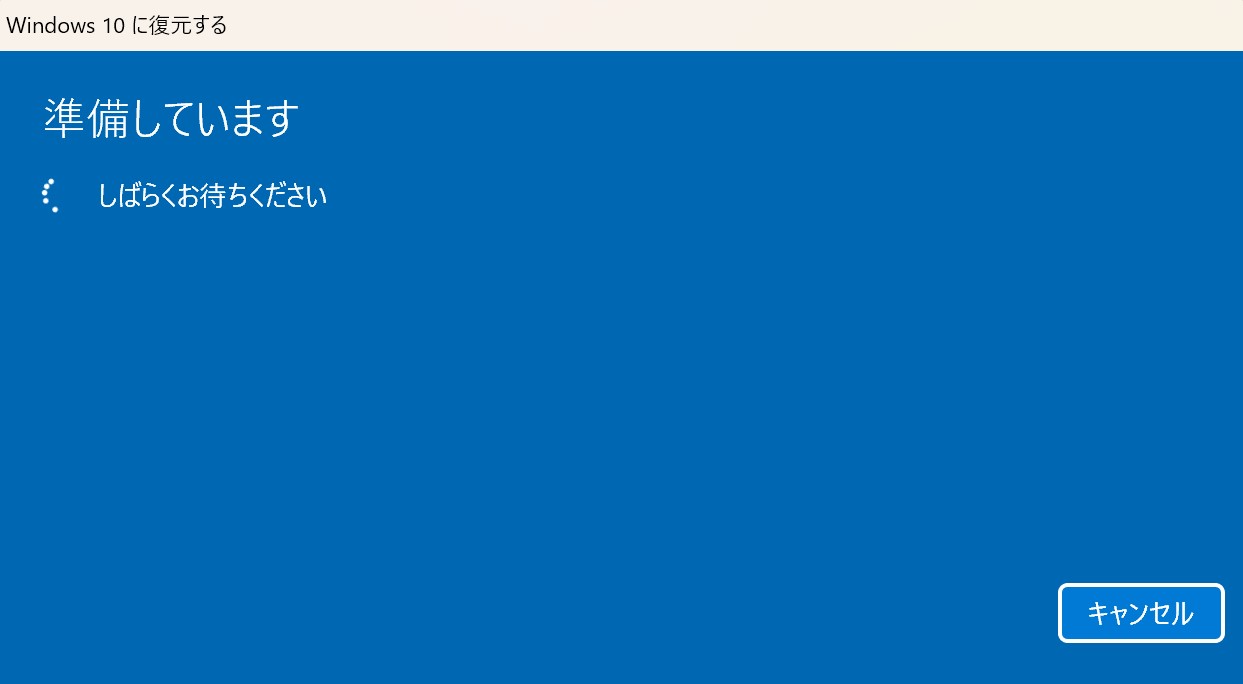
しばらくお待ちください
と、表示されるのでしばらく待ちます。
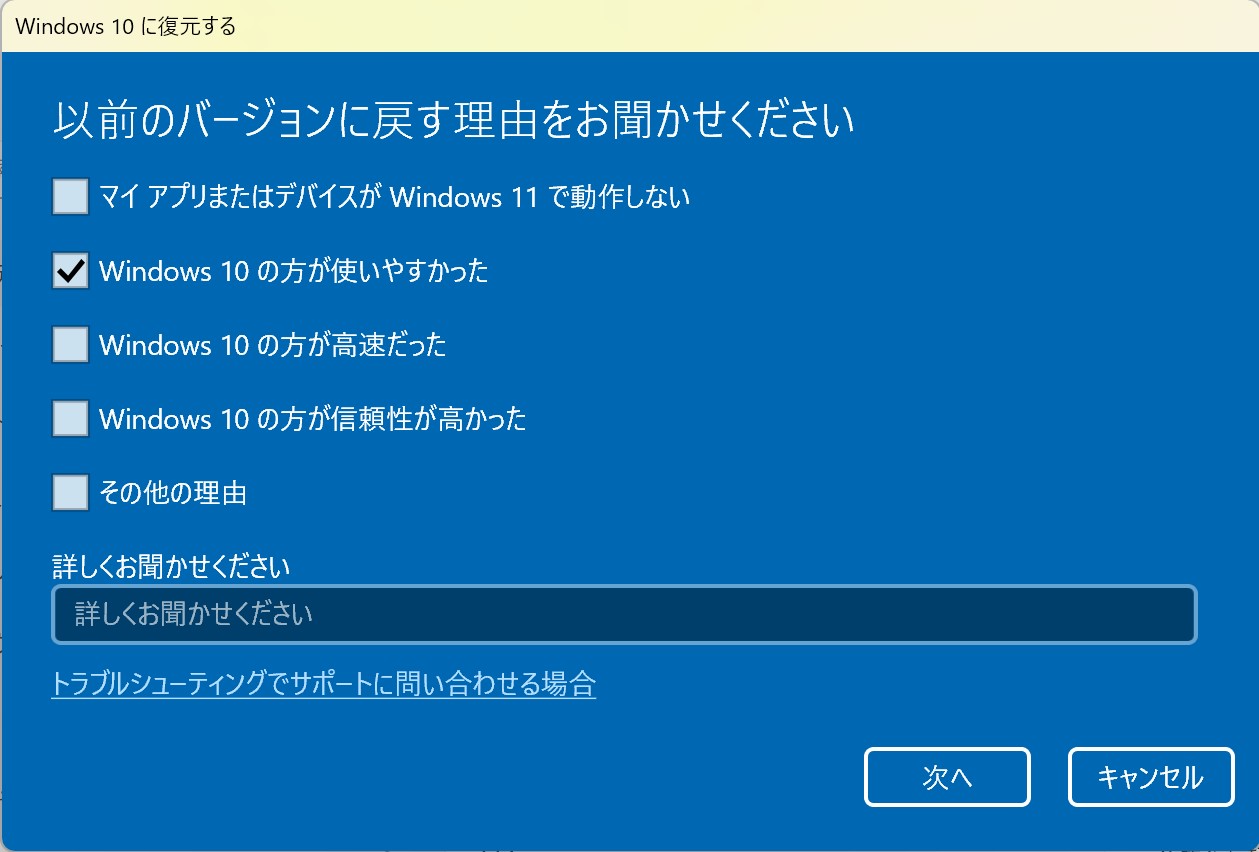
すると、Windows10に復元するウィンドウが表示されます。
以前のバージョンに戻す理由を聞かせください
□ マイアプリまたはデバイスがWindows11で動作しない
□ Windows 10動画使いやすかった
□ Windows 10の方が高速だった
□ Windows 10動画信頼性が高かった
□ その他の理由
詳しくお聞かせください
トラブルシューティングでサポートに問い合わせる場合
ここで、理由を選択し「次へ」のボタンをクリックします。
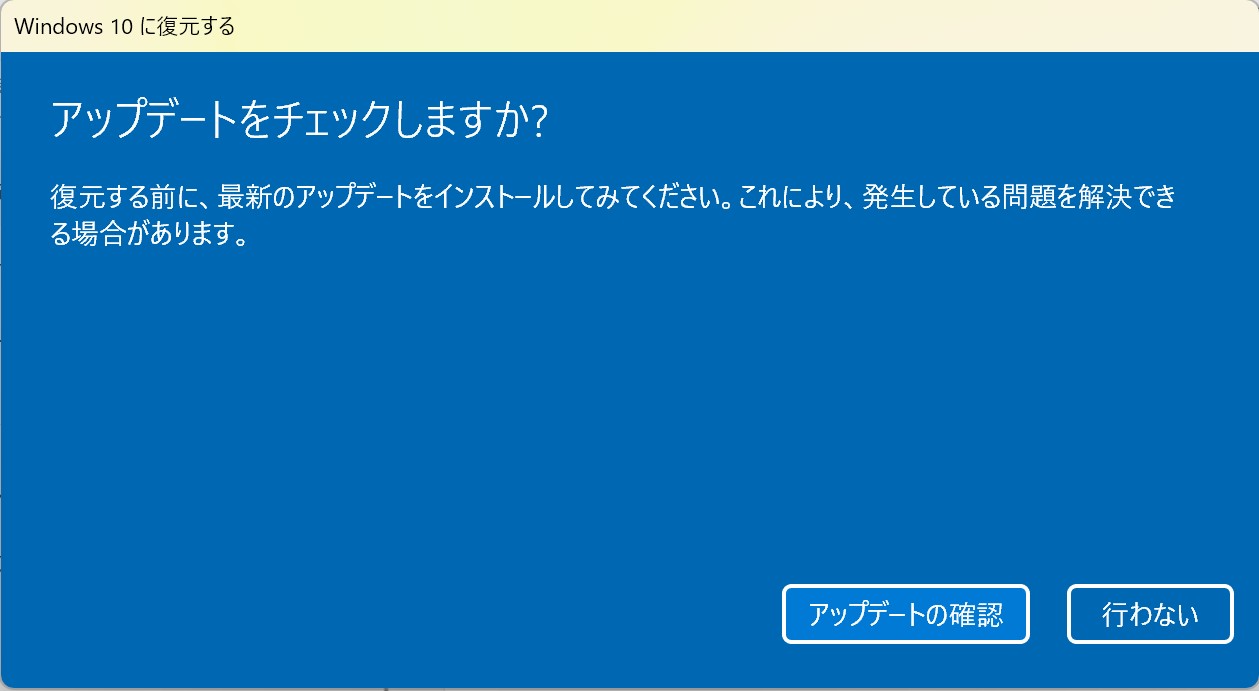
アップデートをチェックしますか?
復元する前に、最新のアップデートをインストールしてみてください。これにより、発生している問題を解決できる場合があります。
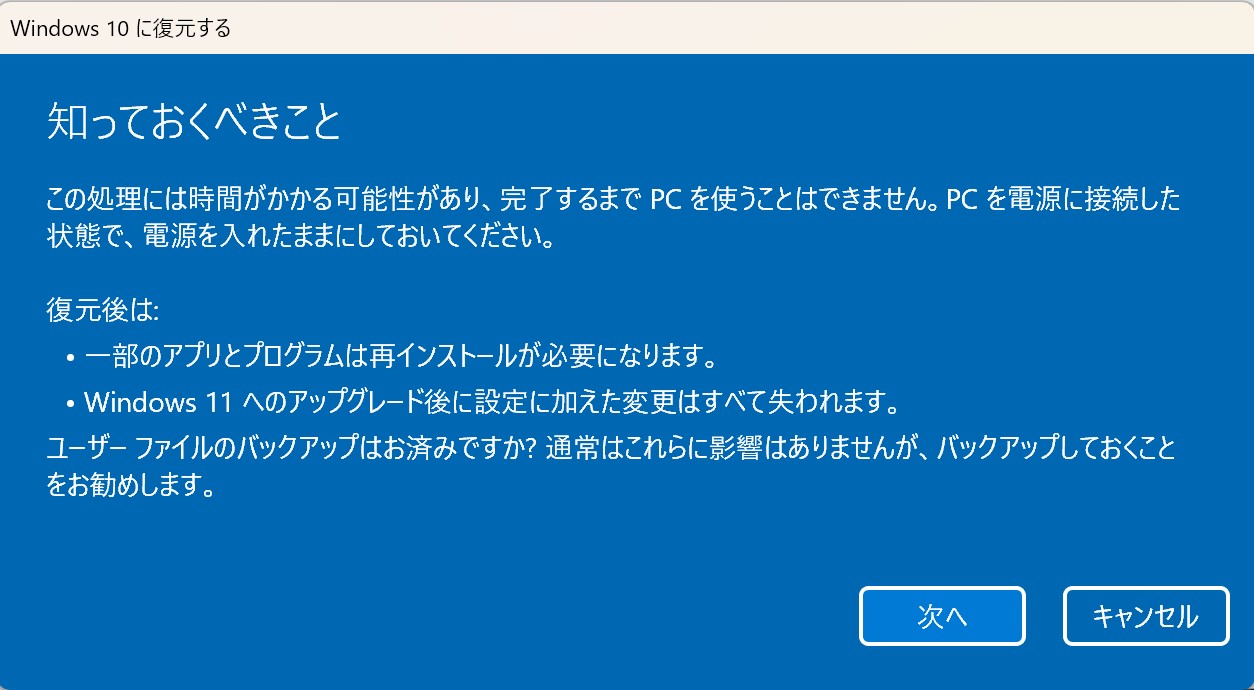
知っておくべきこと
この処理は時間がかかる可能性があり、完了するまでPCを使うことはできません。PC を電源に接続した状態で、電源を入れたままにしておいてください。
復元後は:
・一部のアプリとプログラムは再インストールが必要になります。
・Windows 11へアップグレード後に設定に加えられた変更はすべて失われます。
ユーザーファイルのバックアップはお済みですか? 通常はこれらに影響はありませんがバックアップしておく事をお勧めします。
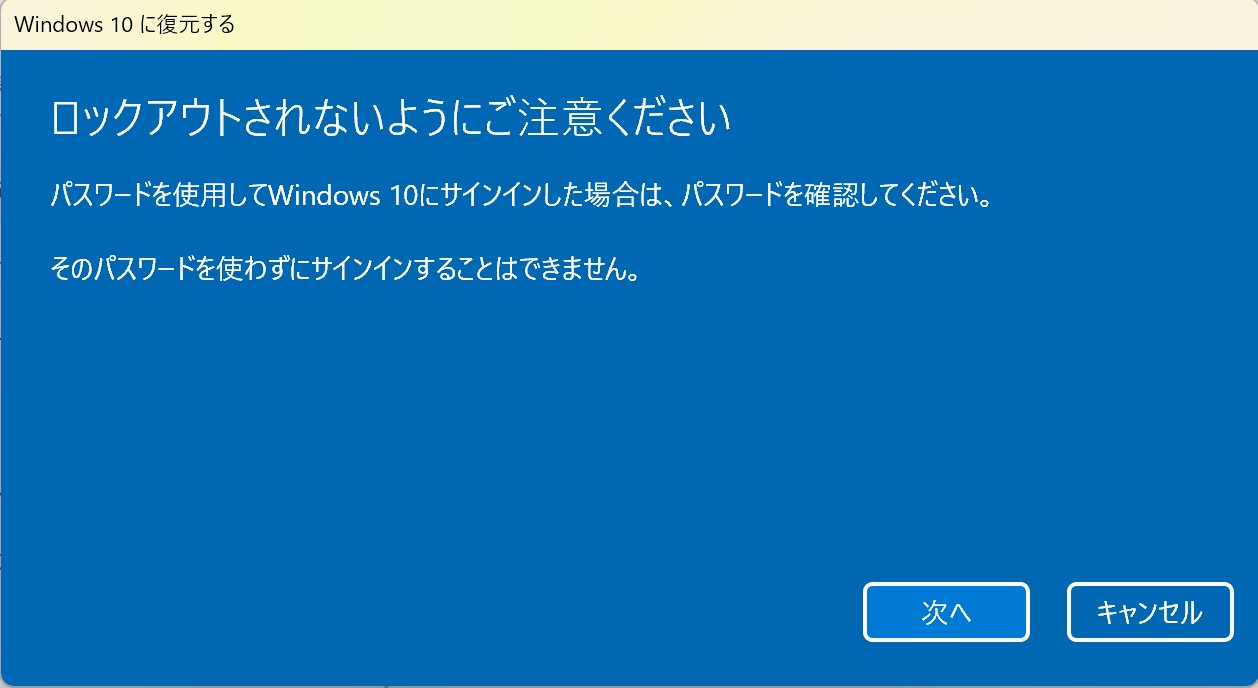
ロックアウトされないようにご注意ください
パスワードを使用してWindows10にサインインした場合はパスワードを確認してください。
そのパスワードを使わずにサインすることはできません。
ここでは「次へ」をクリックします。
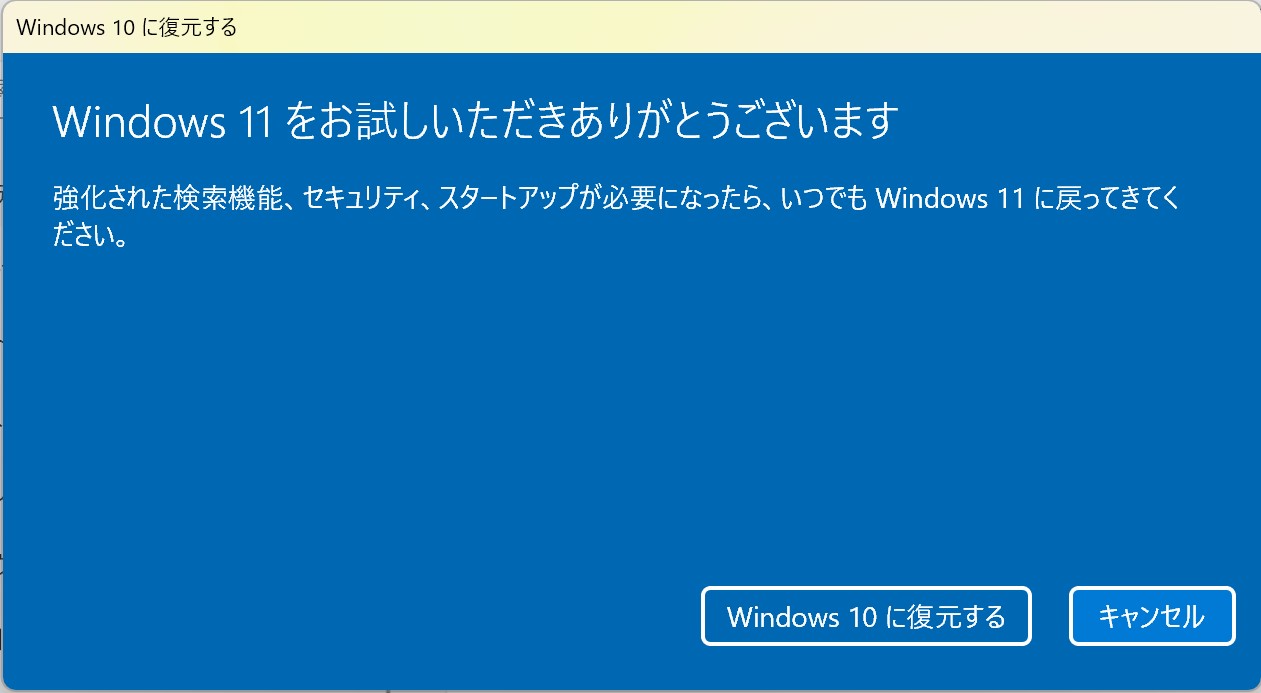
Windows11をお試しいただきありがとうございます
強化された検索機能、セキュリティ、スタートアップが必要になったら、いつでもWindows11に戻ってきてください。
ここで「Windows10に復元する」をクリックします。ここまで、ゆっくり操作して約40秒です。
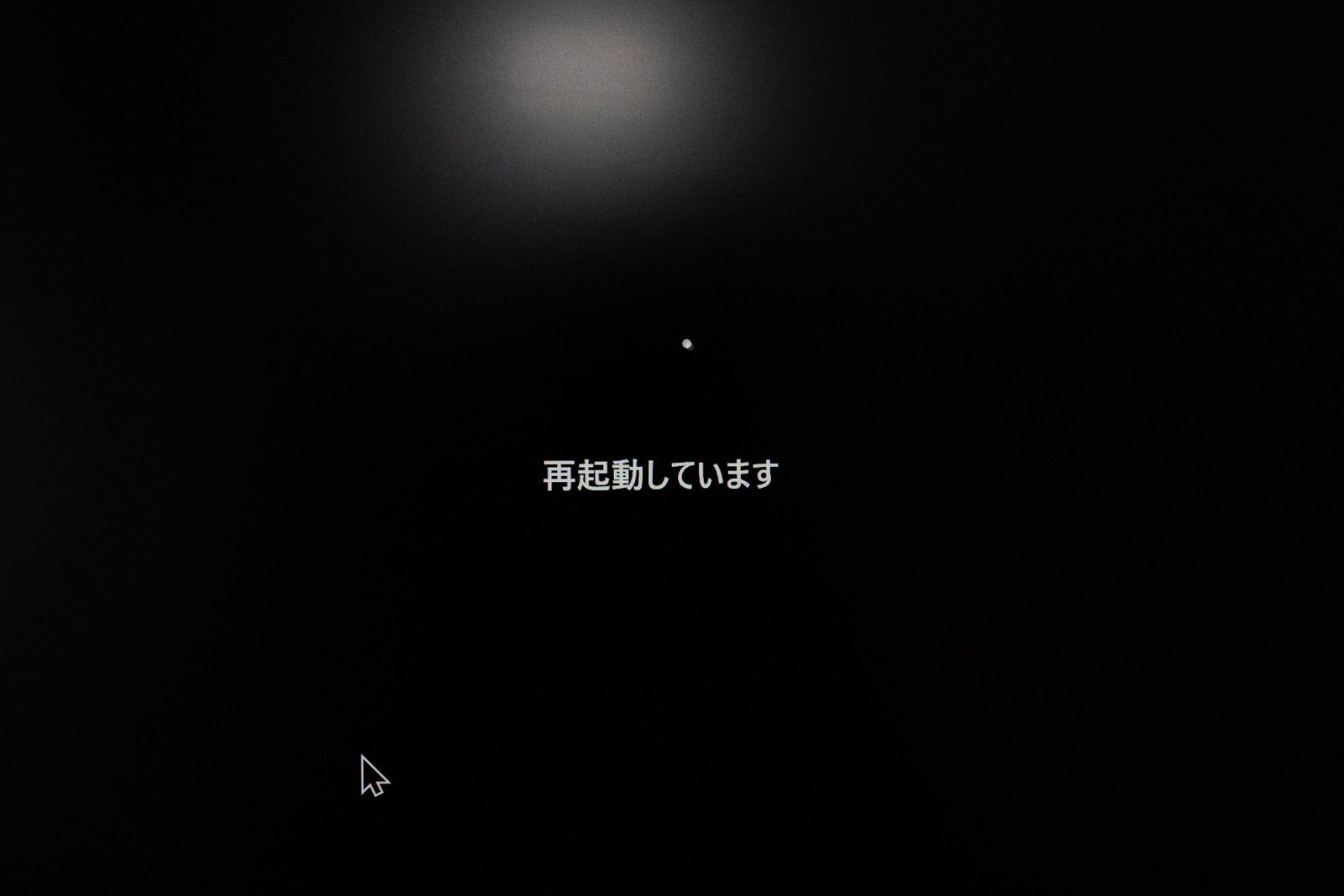
すると画面が真っ黒に切り替わり「再起動しています」の文字とともに、くるくる回るアニメーションが表示されます。
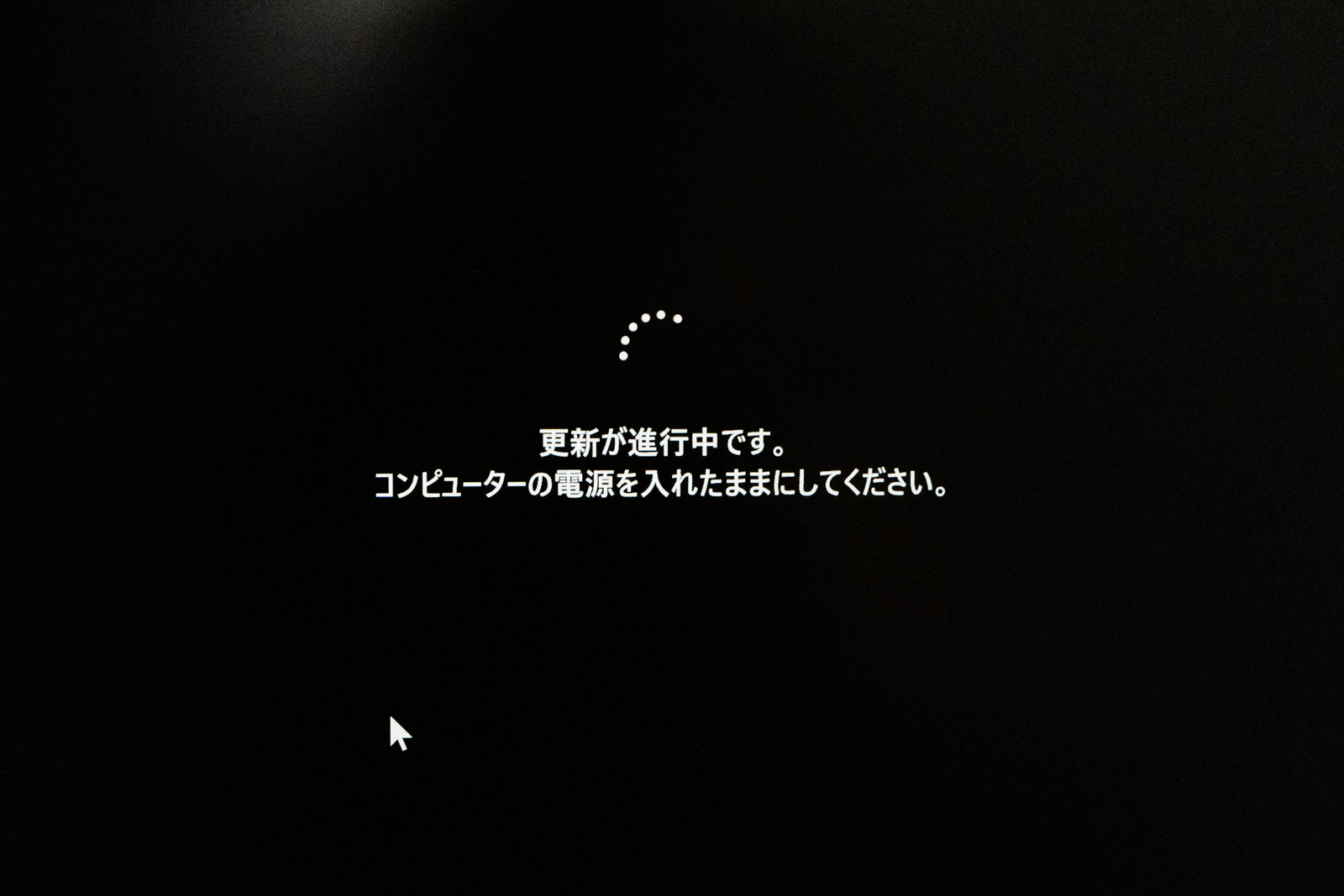
しばらくすると表示される文字が、
コンピューターの電源を入れたままにしてください。
と表示されるのでしばらく待ちます。

さらに表示される文字が変わり
と表示されます。
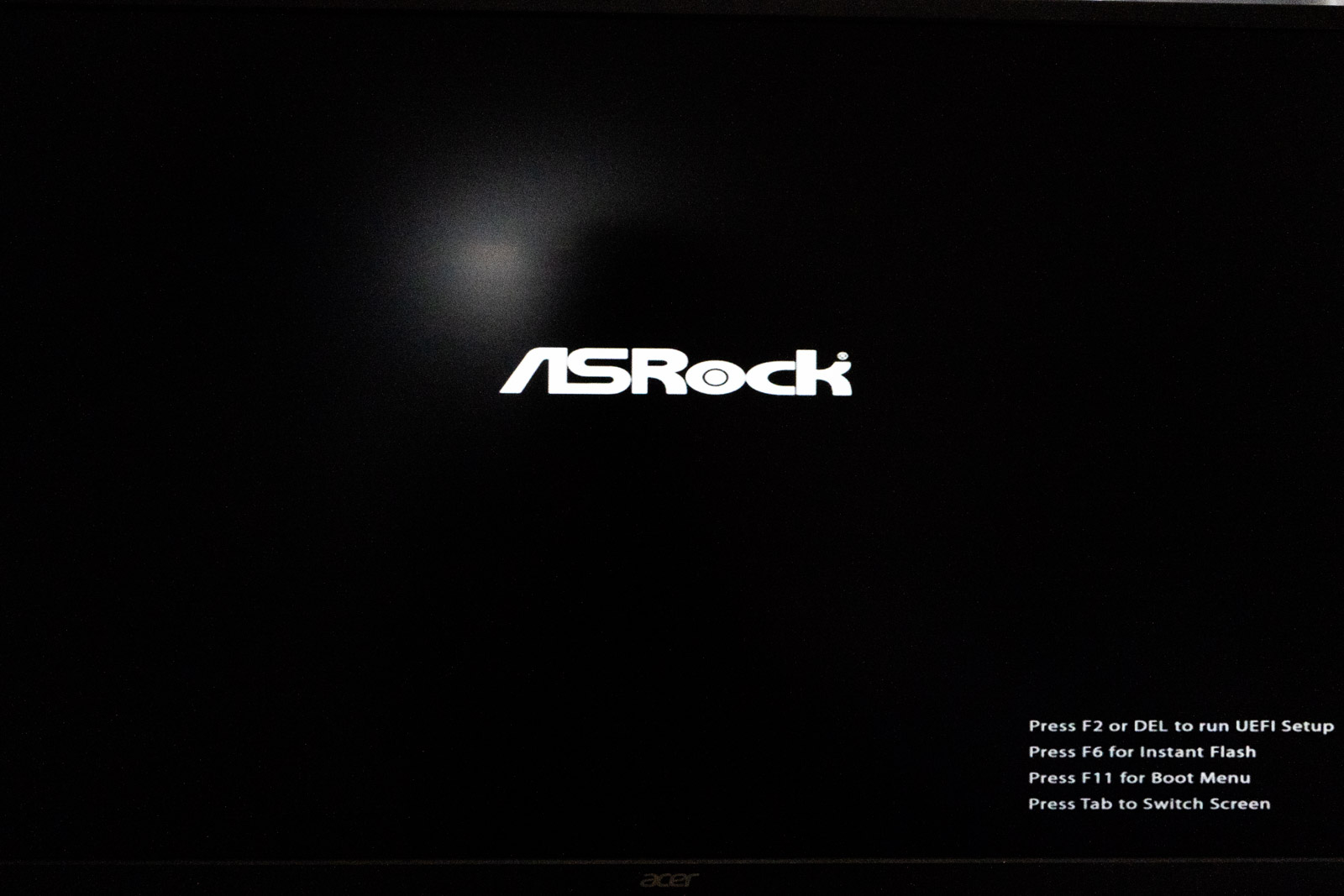
パソコンが再起動しメーカーのロゴが表示されます(使っているパソコンによってロゴが違います)。
黒い画面に切り替わってから、ここまで約3分経過です。
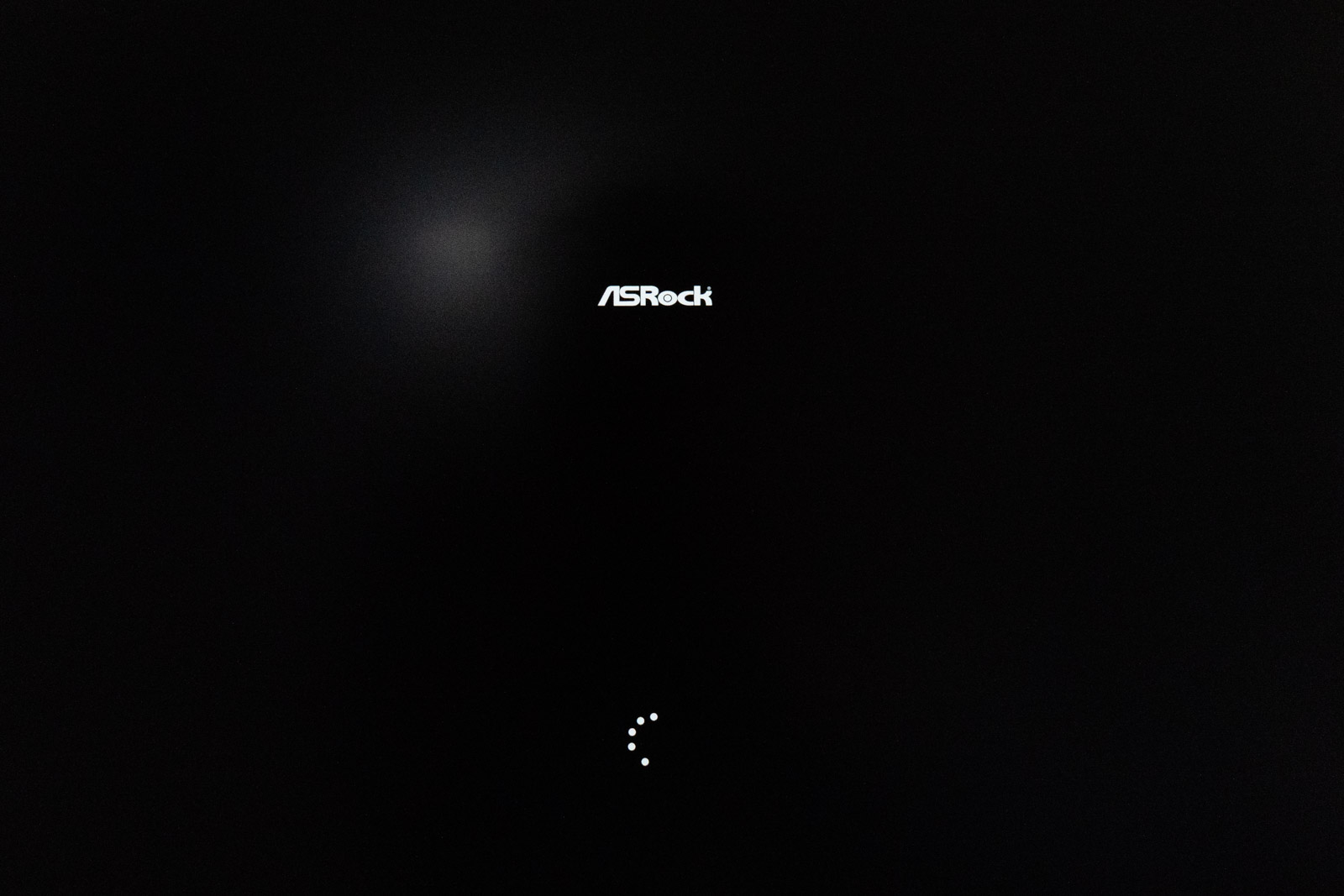
メーカーのロゴが小さくなり画面下の方で、玉が回るアニメーションが表示されます。

懐かしい、Windows10のログイン画面が表示されました。
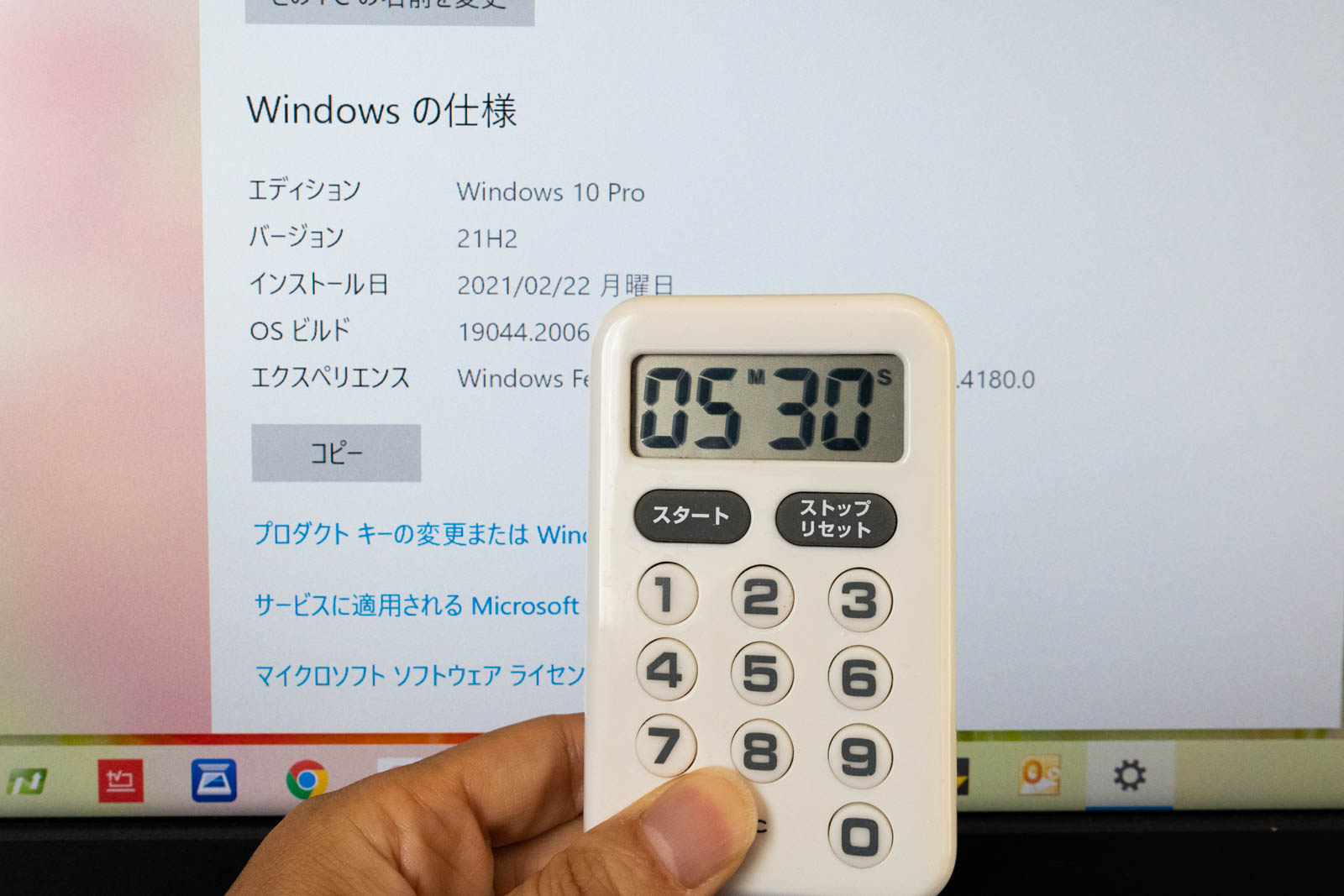
ログイン後のWindows画面で、Windowsのバージョンを確認します。
ここまでで、Windows 10に戻すのにかかった時間は、約5分30秒でした。
使っているパソコンの性能によって、Windows 10に戻すのにかかる時間は、若干異なりますが、意外と早く戻せる印象です。
もし、Windows 10に戻したいとお考えの方は是非この手順でお試しください。
この後再び、Windows11にすることも問題なくできます。ですので、気軽にWindows 10に戻しても差し支えないと思います。
コメントをどうぞ